goodnotes5安装
今天我们来演示一下卡贴的安装教程和大致的调试方法。首先卡贴分三种,最左边是折叠双面的,中间是单面带胶的,最右边是单面的。首先我们先了解一下 向左边,最左边折叠和中间这个单面带胶的一般是用在 max 以及以上的手机, 单面呢一般都是 iphone xxs 以下的手机。我们先来演示一下折叠的安装方法, 我们先拿到卡贴,拿到卡槽,找到卡贴这个缺角的位置,像这种缺角这边没有,这边有缺角,卡槽也是找到缺角的地方,往上面一放,缺角对着缺角,然后把我们的手机卡, 我们手机卡也有个缺角,放在这个缺角上面,然后把这个卡贴反过来,然后找到手机放在手机里面,这就是折叠卡贴的安装方法。 下面我们来演示单面带胶的安装方法。单面带胶,首先我们找到单面的带胶的卡贴,卡贴上面一般都会有一层膜,把这个蓝色膜给它撕掉, 然后找到手机卡,看缺角位置在这边,这里有缺角,我们手机卡这里也有缺角,按这样缺角给他对上去, 这样一捏,这样反过来刚好也是缺角,对准缺角来看一下,然后还是刚刚那个卡槽也是缺角,对准缺角,这样找到卡贴 塞进去,然后这样就可以了,然后下面我们来演示一下单面的安装方法,单面的我们首先先找到卡头 卡贴这个位置,这个小尾巴下面要往下暗一点,稍稍往下面来一点,看清楚,看在这边在这上面, 然后把我们的手机卡放在上面,手机卡也是缺角,对着缺角找到手机塞进去, 这样就可以了,一般有五个步骤,一般看你分手机进行。如果像低端机,十一级以下一般选超级解锁,然后十二级以上一般选一送解锁, 我们首先选一个一什么解锁,然后十一以下基本上没有五 g, 我们就选 at, 看 at 选 at, 然后还有其他的对应,对应的运营商下页还有对不对? 然后如果我们没有找到我们的运营商,我们可以点击编辑 mc, 点击 mc, 我们举个例子,比如说微版,微版代码是三幺幺四八零零,好七位数代码,所有的运营商都是七位数,我们说好之后点击发, 然后他会有一个看 gid, 我们微版的 gid 是大写的 cf, 我们点击发送看,还有 gid 二, gid 二一般和加一一是同样的 cf, 点击发送接受。那就 有时候我们不小心点击设置错误,以后该怎么选择呢?一般情况下,如果能进入页面,我们去设置里面,点开蜂窝网络, 然后找到 sim 卡,用程序看,这里可以重新选择,一般情况下,如果选错的话,选择解锁模式看又重新回到刚刚那个页面了。 一般情况下, 如果我们不小心设置错了运营商,我们可以重新更换,一般未激活状态播出紧急呼叫页面,紧急呼叫,我们一般拨打信号键, 一般情况下他会出现那个菜单,你看他会菜单出来了,还有如果他出现像刚刚那个执行发生错误,没关系,我们多试几次,他会重新出来。如果这个方法不行的话,我们就会尝试更换手机卡, 我们尝试随便再找一个手机卡,一定不可能是刚刚那个手机卡,随便找一个手机卡更换一下,再重新放进去 看,他会又重新弹出刚刚那个菜单,我们可以再重新选择即可。
粉丝5174获赞2975
相关视频
 28:49查看AI文稿AI文稿
28:49查看AI文稿AI文稿笔记类 app 的选择呢,一直是许多 ipad 的用户热衷讨论的话题,而市面上的笔记软件呢,千千万,最热门的软件呢,包括了 goodnotes, a non ability, one note 和苹果自带的备忘录。那到底哪个更适合自己呢?不要纠结全买啊,别跟小朋友一样做选择好吗? 所以啊,这里呢,我会做一系列的视频,把每个软件呢都给大家讲一讲,让你全面的了解这些软件之后呢,再做选择也不迟啊,那没有最好的,只有最适合自己的。那无论哪一种笔记应用,那对我来说呢,最大的好处呢,就是笔记他不容易丢失, 因为啊,这些笔记呢,都存储在埃克奥的上面。那这一期视频呢,首先来讲讲 goodnots, 那 goodnots 作为 ls 平台最老牌的笔记应用之一,一直以自然的笔记效果,灵活的组织形式,被许多人分为 ipad 上最佳的手写笔记工具。 ipad pro 呢,拥有最好的屏幕,最快的处理器和最快的五 g 网络,那搭配 apple pencil 二和妙红键盘,那这一套组合下来呢,真的是贵呀, 那全套下来呢,有办法快了啊。不过话说回来,要想体验最好的 good notes 呢,一定是 ipad pro 系列,那屏幕的高刷新率呢,对书写呢,是有质的改变的,那不是书写不顺滑,而是屏幕的配置跟不上。那从我日常来使用来看呢, ipad 特别适合追剧,爱奇艺逼站还有 gap 泡面, 而副作用呢,就是可以用来学习啊,没错,这就是 ipad 大部分的实际的用途。那针对 ipad 这支笔呢,大家都知道支持一代和二代的比,那除此之外呢,还支持逻辑的 crayon, 还有就是其他飞蓝牙电容式触控笔。那 ipad 方面呢,简单的说, 就是支持所有带笔的 ipad 产品,那太早的 ipad 呢,可能就不支持了。然而并非所有的 ipad 都是支持 apple pencil 的,但是呢,依然可以安装 good notes, 只是呢,体验非常不好,那可以当电子书。所以啊, good notes 的核心意见呢,就是 ipad 和 apple pencil。 那在 mac os 系统方面呢,支持大部分的苹果笔记本系列啊,包括最新的 m 一芯片的 mac。 那具体的支持列表呢,请看这里。 而我此次演示呢,使用是 ipad pro 二零二一, m 一的版本,那配合二代 apple pencil, 那 ipad 呢?贴的是泪纸膜。那目前呢, ipad vs 的版本呢?为十五点三点一, good notes 的版本呢?为五点八点四。那未来的呢,可能有所变化,注意辨析。 guznoz 呢,是实际科技有限公司开发的产品,那这家公司呢,二零零八年 六月五日在香港成立,那属于自由企业。而 good notes 呢,是采用一次性购买模式啊,只要购买即可同时在 ios, ipados 和 maos 上同时使用。那不支持安卓以及 windows 操作系统,那属于苹果生态的专用软件。 目前呢,零售价格为五十元人民币。那海外版本呢,为七点九九刀。那支持家庭共享,那最多呢,是允许六位家庭成员。 那这么一算呢,其实啊,不到十块钱一位,那如果有优惠呢?呃,四舍五入,那几乎等于不要钱。那目前呢,大版本为五,那相对四版本来说呢, good 五呢,在代码和内部结构方面呢,都进行了完全的重写啊,相当于全新的 app, 那一些 goodno 四的老用户呢,可以通过一些优惠的措施进行升级,那无论是新用户或者是老用户啊,都采用买断的形式,而不是订阅制,所以啊,算是良心企业啊。其实 我想知道你们在购买 goodnot 的石呢,花了多少钱呢?第一步呢,在准备购买下载之前呢,一定要先了解下账号问题,那 goodnotes 呢,是利用 icao 的账号进行同步和备份,那数据呢,是绑定在 icao 的账户上面,那并不是 apple store 账号。 那说白了,即使你从淘宝购买了 goodnotes 呢,使用别人的账号从 apple store 上下载,但是呢,在你的设备上一定要使用自己的账号登录 ipad, 也就是设置里登录自己的 ipad id, 并打开 ipad 服务, 这样呢,你的数据才在你的设备里面。那如果之前使用了别人的账号,那需要把之前在淘宝上购买的 goodnote 里的内容呢,转移到自己的 id 和 icl 当中呢?有两种方法。那第一种呢,就是你需要在另外一个 iys 设备上 用你的自己的账号购买 goodnotes, 那确保两个设备登录的是同一个 icol 账号。然后呢,利用 icol 的同步功能,将 goonouts 从原来设备同步到新设备当中,那确保同步完成以后呢,再将原设备上删除,在 ipad stud 中重新利用自己的账号下载, 再利用 xo 的同步,将新设备的数据同步到原设备当中,这样呢,就可以了。那第二种方法呢,就是在 gonos 中将所有的数据备份, 打包数据,那先存储到网盘里,然后呢删除应用,再用你的账号重新下载,然后导入之前备份的数据就 ok 了。 当然最好的方式呢,就是使用自己的 xl 账户和 apple style 账户购买并下载使用,千万呀,不要贪图这点奶茶钱,非常不值得。 good notes 的软件的核心的功能呢,就是笔记和文脑阅读,那使用起来呢,很像纸质的笔记本,有单独的页面和封面。 然而与纸质笔记本不同的是,那 good notes 呢,可以创建无限数量和无限页数的笔记本,可以将各个信息添加到单个页面,并创建丰富的多媒体笔记。同时呢,也可以像在纸上一样,简简单单的直接书写,那拿起笔呢,就可以写写画画了。 那也可以将 pdf 之类的文档呢导入到应用程序当中,那方便在设备上对其进行注视。 goodnots 优势之一呢,就是可以搜索笔记内容和其他的文本的能力, 能够快速找到需要的内容。那当我们成功购买并下载了 goodnot 五之后呢,打开软件,你会发现 goonnot 五呢就有简洁直观的界面。首先我们先了解下主界面,那在软件的最 下面呢,你会看到文稿搜索、共享和收藏家四大功能,这里解释下。文稿呢,就是可以看到你保存的所有文档文件夹和笔记本的地方。那搜索栏呢,就是可以搜索所有的内容,包括你手写的部分和文档的部分。那只需要在顶部的搜索栏点击搜索即可。 那共享呢,就是可以把你的笔记和文档呢通过链接的方式共享给其他人,并且呢可以一起访问和编辑他们。收藏家就是当你的文档越来越多的时候呢,就越难快速的找到所需要的内容,此时呢点击文档或文件加略缩图,右上角的新型图标, 他就出现在收藏家选项卡中了,让你快速找到你要的文档。那在软件的上方呢,就是导航栏,那中间的位置呢,会有排序选项,可以通过多种方式对项目进行分类。还有就是图 图标,仕途按钮,项目可以列为大图标或者是列表仕途,那选择模式,可以在仕途中选择多个项目,以进行批量操作。还有呢就是 gonos 的设置菜单,在了解了结构和基本概念之后呢,我们先快速创建一个笔记, 有两种方式,那第一种呢,就是在文档选项卡中点击加号选择笔记本,可以从现有的模板库中选择纸质模板并更换笔记本。分面,分面是笔记本的第一页,主要呢是用来与其他笔记本区分开来,然后呢在标题栏中输入笔记本的名称,那接下来呢就是选择纸张的大小, 从标准到小报各种纸张。那在纸张模板中呢,可以选择设置纸张的颜色,目前呢主要有三种,黄色、白色和深色。中间选项呢是这张纸的布局分为横向和纵向。那第三个下拉列表呢,是设 设置语言,如果你的笔记英文偏多一些,那最好呢是选择英语,这样一来呢就可以通过搜索来提高效率。那纸张类型呢,有多种选择,包括裁块,五线谱,方格纸等,那可以根据需求呢来进行选择。 第二种呢就是亏个 note, 或者是在文稿页面中轻点加号两次即可,那就是快速创建,那创建的笔记呢,就是在上次选择的纸质模板中创建一个零食的单页的无封面的笔记本。 那完成之后呢,可以先记录,然后呢在页面的右上角点击三个点,然后在菜单中选择更改模板, 这样呢就可以成功创建第一个笔记本。那其他的创建内容呢,包括了文件夹,图像扫描,文稿、拍照和导入。除了创建笔记本之外呢,还可以创建文件夹,当我们的笔记越来越多时呢,就可以通过创建文件夹来归类 管理笔记。那 good notes 呢,提供了文件管理结构,它呢与计算机上的文件夹和文件呢非常类似,可以将同一类的笔记呢拖动到文件夹即可。如果要选择从文件夹移动笔记呢,可以点击笔记本名称旁边的箭头,在菜单中选择移动,然后呢选择目标地址即可,非常方便。 当然了也可以创建图像和拍照,顾名思义啊,可以将相册中的照片导入到 good notes 中,或者是直接用 ipad 去拍摄图片。那导入后呢,会成为单独的图像文件,可以在图像上呢直接图图画画。 但是啊,这与最常用的功能插入图片有所区别,那可以利用 ipad 分屏的方式呢,直接将照片,网页图片等直接拖入到笔记中,目前呢还是无法插入视频录音的媒体文件。创建扫描文稿,就是通过相机直接 扫描书本,然后以图片的形式呢导入到故人弄字中。扫描之后呢,是可以将图片中的文本信息复制出来的,那这对于没有 pdf 文件的一些书籍来说呢,就非常方便了, 那扫描过程呢,也非常简单,那将文档放在摄像头的视野当中,那如果需要呢,点击快门按钮上方的过滤器,并选择最终扫描的效果。 如果设备处于自动的模式呢,文档将自动扫描,如果手动捕获扫描呢,请点击快门按钮,可以拖动边角调整扫描区域。然后呢点击扫描,最后呢就是点击保存, 创建导入。就是 good notes 呢,是支持多种文件类型和多种方法进行导入的,而且在导入 ppt 时呢,其注视的内容呢,也会被完整的导入进来。但是啊,如果你使用的是 wps, 那注意一下格式,那转换后呢,才能导入进来。 把 wps 文字格式呢,保存为点 doc 或者是点 duc x 文件。那把 wps 演示的文件呢,保存为点 ppt 或者是点 pptx。 那微软的 office 呢,就不存在这样的问题,公道厕所支持的文件类型呢?请看这里。 如何从百度网盘, windrive, google drive 等网盘呢直接导入到 good note 中呢?其实很简单,那实际上这与 goodnote 无关,而是跟苹果的文件应用有关系,操作呢,也是很简单。而假如你使用的是百度网盘, 第一步呢,要先在 apple store 中去下载百度网盘,然后呢打开并登录。那第二步呢,在文件应用当中,点击左侧栏上的三个点,然后选择编辑编栏,然后将百度的网盘按钮打开即可。 第三步,回到 good note 中,点击导入,选择百度网盘即可。那如果无法看到百度网盘的内容呢, 一定要检查账号是否登录,那如果你使用的是其他网盘,那操作的步骤呢,是完全相同的。还有一点是我想说的,那如果你有 u 盘或者是移动硬盘通过 usbc 或者是转接成 usbc 直接插入的 ipad 当中呢,就可以直接导入到 good notes 当中, 这也是我为什么推荐大家使用 ipad pro 系列的原因了。那有的时候呢,大部分情况下啊,会在手机上有人通过微信邮件叮叮等给你分享文档,那你也可以把它放在 gongos 里面,那只需要点击文件右上角,用其他应用程序打开,选择在 goodnots 中打开即可,非常方便。 当我们创建笔记之后呢,就可以使用勾勾弄词中的多种工具了啊,尽管啊,勾勾弄词附带了多种工具来满足不同的笔记需求啊,但实际上 你只需要知道一两种方便的工具来做比例就可以了。那在比例页面当中呢,我们可以看到 good notes 呢,提供了十种笔记工具,那方便用户去使用。接下来呢,我就分别一一介绍。 第一个呢是缩放窗口工具,就是可以放大页面的一部分来整齐准确的进行书写,那特别适合较小的 ipad 和电容式触控笔。那通过使用此工具呢,只需关注缩放窗口即可。那该窗口显示呢,是由蓝色的框指定的区域放大的视图。那默认情况下呢,使用自动前进, 可以在固定的缩放窗口中连续书写,而无需担心滚动的页面。那如果要退出呢,则可以点击缩放窗口右上角的退出按钮啊,你也可以进行缩放窗口的大小来覆盖更小或者是更大的焦点区域。那框越小呢,缩放窗口放大的级别 那就越高,那框越大呢?缩放窗口放大几点呢?就越低。在放大框的左边选项里,有两个按钮是可以调整左边距的,那以便当缩放按钮移动到下一行时呢,他将从指定的缩进开始,那这个非常有用, 在放大框的右边选项里,分别是放大框的前进、后退、换行和退出键。那可以控制缩放窗口的位置,移动位置呢,取决于缩放窗口的大小。 第二个呢就是画笔工具,那这是勾 nos 的灵魂工具啊,可以用触控笔在页面上进行书写。那可以在笔选项中选择其他笔的样式,那主要有三种笔的类型,钢笔、圆珠笔和毛笔。 那这三支笔的主要区别呢,在于压力敏感度和笔尖锐度。压力敏感度呢,决定了笔画的线宽,那随着 apple 喷送在 玻璃表面上的压力的变化而变化,那即使是将压力灵敏度值调到最小,也不会完全消出压力敏感度。那默认呢,设置钢笔为百分之五十的笔尖锐度和压力敏感度,那画笔的压力敏感度呢是最大的。 那接下来呢,我们就来分别演示,用不同极端的方式给大家写两笔。那首先呢,我们先使用钢笔进行书写,那调整为源头,那压力灵敏度呢?调整为最小,那写一页字,然后是源头压力灵敏度最大,写相同的字, 然后是尖头压力最小和尖头压力最大,我们分别写几个字。接着是圆珠笔的情况,因为他是无感压的,那圆珠笔本身也是圆头,那输液效果呢,可以看一下。那最后呢是画笔的形式,那压力最大和压力最小, 整体书写下来大家参考一下吧,那直男的字手就不要参考了,那说实话,这种书写的感觉呢,还是需要自己来体验才能真正体会到细微的不同,那甚至贴膜呢,也会影响到书写的感觉。 那好看的字体呢,是需要长时间不断的训练,并不是调整了压力敏感度和笔尖锐度,就能让你的字体变得超级好看,这是不存在的, 他只是帮你还原最接近你在书本上书写的感觉。画笔呢,还有个功能就是绘制并对齐。那启用此功能之后呢,你可以通过一次性画出粗略的形状之后呢,不要抬笔,那即可绘制出完美的线条、曲线、椭圆和多边形。 在高级功能里面呢,与其他形状对齐。意思是绘制一条线或曲线呢,并将触控笔尖端靠近另一 条曲线或端点时呢,他将自动连接。这对于绘制表格或闭环形状呢,非常有用。还有一个高级功能呢,就是填充颜色。那如果开启了这个功能呢,当我们绘制出闭合的形状时候呢,他就会使用所选颜色的半透明色进行填充。 第三个橡皮擦,那橡皮擦呢,就是可以擦出手写笔记,荧光笔和形状的工具。那选择橡皮工具之后呢,可以在右侧选择橡皮的面积大小。那除此之外呢,当我们再次点击橡皮工具时呢,就可以选择橡皮擦的样式。 精细橡皮擦可以针对细节进行擦除,无论是荧光笔,手写形状都可以精细的擦除。标准橡皮擦与精细橡皮擦类似,但是每次擦除的过程呢,要比精细的要多一些些,那这里呢我给大家演示一下。首先呢是精细橡皮 擦,可以看到擦多少就是多少。然后呢是标准橡皮擦啊,我们擦一下,那橡皮圈周边的内容呢,也会被擦掉一些,那这就是区别所在。 笔画橡皮擦,那该工具呢,可以擦除整个连续的笔画,那每擦一下呢,就会消失一笔,仅擦除荧光笔痕迹,该工具呢仅擦除突出的显示,那忽略所有的笔记和形状, 清除页面,就是清除整个页面,自动取消选择,那这个呢意思就是只要抬起出物,笔呢,工具就会自动切换到上次使用的工具。 如果阅读的是文件文档啊,比如说 pdf 或者是 word 这样的文档,那橡皮工具呢,是无法擦出 pdf, ppt 和 word 中本身自带的内容。第四个呢是荧光笔,那就是用来突出笔记来进行强调, 那可以在右侧选择颜色和荧光笔的粗细程度,那与所有的工具一样,可以再次点击该工具呢与访问器设置,那他的设置也很简单,只有一个直线绘制,那打开此功能后呢,绘制所有的线条呢,将会自动拉直。 那如果是注视 pdf 呢,一定要区分高亮显示和荧光笔显示,那高亮显示呢,就是可以长按,选择一些 pdf 的文本。然后呢选择高亮显示,那以这种方式创建的强调呢,显示的是黄颜色的, 那无法更改颜色,而荧光笔呢,就可以随意选择啊。还有荧光笔呢,也可以绘制一些图形形状,那只要画完不抬笔即可自动形成。 第五个呢是形状工具,那可以绘制完美的几何图形或者是直线。右边呢,可以选择颜色和线条粗细。那再次点击图形呢,有一些选项设置, 那第一个呢,就是需要按住已对齐,那此设置呢,主要是与绘制线相关,如果启用呢,就可以轻松的以相对于垂直或水平方向的小角度来绘制线条啊。并且呢,将触控笔握在线端的末端呢,可以使其完全垂直或水平。 那与其他形状对齐呢?就是当绘制一条线或者曲线呢,并将触控笔尖端靠近另外一条直线曲线的端点时呢,他们将自动连接。绘画时呢,就像磁铁吸过去一样的感觉。最后一个就是填充颜色,那绘制的每个闭合的形状呢,都会用所选的半透明颜色进行填充。 第六个呢是套索工具,那套索工具呢,是 good 里面最灵活最强大的工具之一。套索工具呢,是允许选择在 goonos 中创建的内容,并在该内容上执行各种操作。那包括 重新排序,调整大小或进一步编辑他们。那基础的操作呢,包括拖动图像,长按页面呢,会弹出剪切,拷贝,删除,调整大小,颜色,获取屏幕截图,添加素材和转换。那这里呢,要强调说一下转换功能,那可以将首选内容转换为文本输入, 那选择要转换的手写内容呢?套锁住长按屏幕,选择转换,那即可看到转换后的文字。如果要使用另一种识别语言重新转换手写体呢,请点击弹出窗右下角的语言名称。然后呢,从列表中选择语言。与所有工具一样,可以再次点击该工具,打开其设置, 那默认情况下呢,该工具会选择在页面上创建的每一种对象,可以仅选择某些对象,例如,呃,需要在图像上面选择手写,但是不选择图, 图像本身则需要打开手写,关闭图像即可。第七个呢,就是元素工具,那我个人把它理解为一个方便的,呃,贴纸剪贴板,那用于保存一些自己的小创作啊,比如可以保存一个绘制精美的形状,那以便可以快速的将其插入到另一个页面上,而无需每次都使用复制和粘贴。 另一个用法呢,就是保存用于装饰笔记本的图像贴纸。那用于个性化的 pdf 文档系统里呢,默认会有一些好看的壁纸,当然你也可以在网上找到别人分享的贴纸添加进来。那这种东西呢,对于我这种大老爷们来说呢啊,不太适合这么可爱的东西。 第八个呢,就是图像工具,那就是可以插入照片库中的图像啊。点击图像工具之后呢,在右侧呢,还可以找到相机工具。图像工具呢,可以用来插入来自相册、相机和云盘 盘中的图像。双击图像工具,选择插入自选项,则可以选择来自文件应用中绑定的网盘中的图片。那插入图片之后呢,我们可以对图片进行编辑,那长按图片之后呢,可以看到编辑选项主要是剪裁共享和添加素材。 这里说一下剪裁 goodnotes 呢,对图片有两种剪裁模式,一种呢是 rectangle, 另一种呢是 freehand。 那 rectangle 呢,是截取方形的图片。那另一种 freehand 呢,就是任意形状的抠图,那可以用触控笔呢进行精准的截取。 第九个呢就是文本工具啊,顾名思义啊,就是用来打字的。那创建一个文本框呢,只需点击页面上的任意位置,并开始使用键盘输入即可。那但是呢,目前还是无法像在文字处理软件中那样在整页上输入文本。那此外呢,文本呢,也不能超出页面 边界。因此如果将大量剪天板文本粘贴到 goodnose 页面上呢?如果特别多,那部分的文本呢,可能会被隐藏。那除此之外呢,文本还可以添加外部连接,指向其他的网站。 那文本的设置呢,就与普通的文字编辑软件相同了,可以设置字体的格式,大小,颜色,文本框颜色等等等等。那这里呢就不做介绍了。那最后一个工具呢,就是激光笔工具,主要呢就是用来讲解的工具啊,基本上是用在教学呀,录制视频或者是会议演示作用。 那从工具栏中选择激光笔,然后在屏幕上注视或者是圈出值得注意的信息。激光笔工具呢,分为点和轨迹两种。点状激光呢,是一个红点,会随着屏幕上的触摸而出现,那就像一个物理的激光笔照射的点。那轨迹激光笔呢,是会在屏幕上显示一个临时的激光轨迹, 除非呢一直触摸着屏幕,否则呢他会在一秒后消失。 呃,很多使用场景下呢,我们需要使用 goodnotes 进行演示。那 goodnote 的演示模式呢,是可以将 ipad 或者是 iphone 啊转换为数字白板。那通过 airplay 或者是将有限的形式将设备连接到外部的屏幕或者是投影仪时呢, 演示模式呢,就可以隐藏用户界面,可以在打开文档的共享选项中配置这些选项。那演示模式呢,就有三种不同的偏号, 那他们决定了观众在外部屏幕上能看到什么,那我分别来切换一下。首先呢就是镜像,整个屏幕与你在设备上看到的完全一样。然后呢是镜像演讲人页面,那笔记呢,可以进行缩放,同时呢观众也可以看到缩放后的画面啊,如果是分屏呢,则不会看到分屏 中的内容。最后一个就是进向整个页面,那笔记呢,不会进行缩放,即使你在 ipad 上面进行缩放,但观众呢一直是看到的整页的大小。那这就是 good notes 的演示模式 gunnout 词亮点之一的功能呢,就是闪卡学习啊,简单的可以理解为就是背单词的功能,那通过简单的一些设置呢,可以让 goodnout 成为你背单词的应用程序。 使用闪卡学习呢,首先你需要创建一个新笔记本,那在纸张选择里面选择闪卡啊,不是所有的纸张都有闪卡功能,目前只有 good knows 标准或 a 七类的纸支持闪卡功能。 然后呢选择纵向,然后选择创建在笔记页面上,将问题写在页面的上半部分,然后呢将答案写在下半部分,那可以创建多张答题卡,最终呢形成一套的卡牌。 当添加完成之后呢,可以开始使用闪卡学习。在页面上打开右上角三个点,选择学习闪卡之后呢,你会进入闪卡模式,先看到问题,然后点击屏幕显示相应的答案, 然后根据回忆答案的难易程度指出问题的难度,分为再来一次较好简单。那当我们进行第二次学习时候呢,就会出现难的这个选项,那选择难以后呢,这张卡片出现的频率呢?会变高,直到点击变为较好。 good notes 的闪卡呢,就可以帮助我们自定义制作自己独一无二的英语学习软件。如果担心自己的笔记丢失,那最好呢就是开启同步和备份功能。那 goodnots 呢,保护数据有三种方式,包括 xl 同步,自动备份,还有手动备份和恢复。那先说说 xl 同步, icloud 同步呢,是将公 nots 文档存储在 icloud 当中,并使这些笔记呢在 iphone, ipad 和麦克之间保持一致。那即使你只有一台设备,将文档保存在 icloud 当中啊,当你重新安装软件或者是手机还原的时候呢,就可以防止数据丢失。 那如果你是免费的五 g b 的 xl 的存储空间,则需要合理的规划存储空间啊,可以看看我之前的 xl 的视频。 那打开 icloud 同步呢,也比较简单。首先在你所有的苹果设备上登录同一个 apple id, 打开设置转到 apple id icloud, 那确保 ico 的云盘和 goodnotes 都已经开启。那在麦克笔记本上呢,打开系统偏好设置转到 icao 的,启用 icol 的云盘。然后呢,点击 ico 的云盘旁边的选项,然后在列表中选择启用功 notes。 最后呢,打开 goodnote 菜单,在文档选项中 点击右上角的设置图标,选择 xl 的设置,并启用 xl 的。接下来呢,就是自动备份。当在 goodnote 工作时呢,这个功能呢,将会自动将你更改的一些文档呢上传到其他的网盘当中,包括 good drive drawbox 或者是 windrive, 再配合 ico 的同步呢,一起使用来保护笔记,那双重保护呢,是更加安全。那打开方法呢,就是在勾闹菜单当中自动备份,启用自动备份,点击云存储,并选择一个, 那以弯拽物举例啊,点击登录弯拽物,然后登录云存储账号,如果需要呢,更改其他自动备份设置, 那成功设置之后呢,会在文稿页面中左上方显示一个自动备份的小图标,那点击一下呢,就可以看到当前备份的进度了。那最后一个呢,就是手动备份和恢复,那说简单点呢,就是导入和导出 所有的笔记,那在勾闹字中选择设置备份数据,立即备份。那备份完之后呢,导出呢,是一个点 zip 的文件啊,不要解压它,可以把它存储到任何的位置。那如果恢复呢,则可以在页面中点击加号,然后选择导入,即可恢复备份。 gnoss 呢,可以创建共享链接,与其他人一起访问和编辑他。那有了这个功能以后呢,解决了一个很大的问题,就是不需要再给同学来回发笔记了,然后呢还要合并不同的版本,那确保每个人呢始终拥有最新的信息。那无论是共享者呢,还是接受者,都需要启用 icloud, 并且呢使用的公道词呢,是五点五以上的版本,那启用共享功能呢,也比较简单,那打开共享的公道词文档,点击文档名字旁边的小三角,在弹出的菜单中选择共享链接。那在共享链接的页面里呢,打开获取共享链接, 稍等片刻,直到文档准备好共享。那启用链接共享之后呢,点击发送链接或者呢先将它复制到剪贴板里。如果你是接受者呢,收到了共享链接之后呢,把这个链接呢,从 ipados 或者是 ios 设备中打开它。然后呢,共享笔记呢,就会直接出现在你的共享选项卡当中了。 这里要说一下,共享文档是公开的,那知道链接的这个任何人呢,都可以在 goodnote 中对这个文档进行访问,并且进行编辑。但是呢,我们可以随时随地的停止共享,那停止后呢,其他人呢,就不能再访问了。这里的建议呢,就是只与受信任的人呢共享链接并保存好这个链接。 各大视频网站上呢,有很多 up 主会教你如何做手机美化笔记,分享色号,分享笔记贴纸等等等等。那把笔记本弄到那 非常好看啊,无法自拔。但是你发现没有,大多数分享笔记呢,都是女同学,而且呢,点击量较高的。这些啊,分享笔记的小姐姐都长得很漂亮啊,所以啊,你们看视频是为了学习如何做笔记呢?还是觉得妹子长得不错呢?嗯 啊,但是啊,话又说回来,好看归好看啊,这些学习笔记呢,最终还是要往脑子里记。所以啊,我这里也分享下官方提供的模板,哦对,我也在淘宝上购买了今年的公道词的万年历模板,那一起分享给你们吧。 那如何获得更多的公道词的好看免费的模板呢?有多种方式。首先呢,就是很多阿部主都会分享自己的啊,手账模板啊,如果有能力呢,可以通过油管上呢又 tuber 呢,分享很多的贴纸,也是非常漂亮的,那尤其是韩国的妹子啊。 啊,这个就别问我是怎么知道的啊。 ok, 那 good notes 这部分内容呢,就这么多,可以说算是全网最详细的了吧。啊,我知道你们想要看和其他笔记软件的对比啊,先不要着急,那下期视频呢,我来讲一讲 notability, 等全部讲完呢再做对比呢,也不迟。 好了,那今天的内容呢,就讲到这里,想了解更多有关云计算技术的有趣产品,欢迎订阅我的频道,非常感谢!
1680IOI科技 14:36查看AI文稿AI文稿
14:36查看AI文稿AI文稿上的王道笔记软件 good 现在可以免费下载体验了,这款软件呢拥有非常好的书写感,能够很方便的插入文本和图片,对图片的剪辑能力呢,超强支持对手写笔记的搜索,同时呢还可以协同编辑,甚至呢还可以让自己的笔 自动生成背诵卡片,加强学习效果。除了有一点吃内存,而且还没有录音功能以外呢,其他方面真的都非常的出。 在犹豫要不要花五十块钱买断这软件的朋友呢,再也不用纠结了。对版本更新之后呢,我们可以先免费下载,同时呢新建三个笔记来提 体验,之后呢再决定要不要买断所有的功能。那这一个视频呢,就想来做一个 good notes 的入门教程,你是新手的话呢,看这一支视频就够了,内容比较多,大家呢可以下载下来,边看边操作,还有什么问题的话呢,欢迎留言到之后呢都会及时回复大家的。现在呢,我的版本更新到了五点九点三,下载好软件之后呢, 直接点击打开。首先是新建笔记,我们有三种渠道,要不然呢,我们就是直接在 gnose 的主页里面点击新建看,然后我们就可以选择新建笔记本文件等等。好,我们首先选择笔记本,可以选择是要纵向还是横向,以及呢选择他的封面 和纸张,选择一个自己喜欢的,这种纸张的模板选择创建就可以了。如果你想要这个笔记可以变成自动生成记忆卡的话呢,那我们这个在选择模板纸张模板的时候呢,我们把它拉到最右边,这里有一个闪卡,我们选择这一个模式来选择创建 可以了。第二种模式呢是我们可以直接双击这一个加号,他就会自动新建一个笔记,那是会默认新建和上一个一样的笔记模板的。那如果你想要设置这一个新建笔记是什么样的呢?我们选择右上角的齿轮,选择笔记本模板,这个时候呢,我们就可以调整笔记本模板了,比如说我们把它选 则成这样一个空白的吧,我们选择清洁,然后选择空白完成就可以了。好,这个时候呢,我们再点击他,看到他新建的呢,就是我们刚刚那个模板的记了。那第三种方法呢,就是我们从外部直接导入 pdf 文档,这个文档呢可以是电子教材,也可以是手账或者是笔记本内页的模板,只要是 pdf 格 是的就可以了。我一般呢都是存在百度网盘里面的,这样的话呢,直接在百度网盘里面打开这一个 pdf 文档啊放的这个打开方式,然后我们选择 他就会被自动导入进来,你可以选择导入到当前文档,那就是添加在现在的这个文档下方,或者是作为新文档导入,那就是一个新的文档。然后我们选择了之后呢,则哪一个文件夹好,然后导入到 docu 文字, 我选择导入到默认的文件夹里面,那么这一个笔记本就已经被导入进来了,我们回到主页上可以看到他了。如果是带有超链接的 pdf 呢?我们 在 good 词里面是可以实现跳转的,我们在这个书写模式下,手指长按这一个有超链接的地方,然后他就有一个打开链接,我们就可以跳转过去了,或者呢我们是点击右上角的这一个笔禁止书写的按钮,那这个情况下呢,我们用笔有超链接的地方,他也是可以实现跳转的。好,然后呢我们再来说一下这一个既管理, 首先呢是文件夹层级 nos 呢,他是支持无线层级的文件夹的,所以说呢,你可以在主页选择新建文件夹,我们写一个,然后呢我们再点进去之后呢,我们在这里还是又可以继续点击他,然后我们再继续新建文件夹, 这样的话呢就可以无限层级了。新建好文件夹之后呢,把笔记拉到文件夹里面,可以了,我或者呢我们可以点击笔记的右下角选择动,然后呢就会出现所有你的文件夹的列表了,觉得很重要的笔记或者是文件夹,我们都可以在右上角这里打上一个新号,打上 新号之后呢,我们就可以在收藏夹的这个位置看到所有打新号的笔记和文件夹了,打扫起来会比较方便。另外呢他有一个很强大的搜索功能,这个呢他不仅是可以搜索我们打字进去的文本,你手写的文字呢,他也是可以搜索的,比如说我们随便搜索一个字吧,比如说这个 大字哈,上面这一些呢,是我手写的,他识别出来的,比如说你看我说的是大字嘛,所以说这个地方哈,他就会识别出来,你看这些都是识别对了的哈, 那像这些是打字进去的,识别出来更是没有问题的。但是呢,手写的文字具体是哪一个,我们是需要设置一下的,设置的方法呢就是你进到笔记里面,然后呢点击笔记的 题目,我们点击一下他之后呢也就会有一个识别语言,你把这一个语言改成手写的那一个语言就行了。如果你想要修改某一个笔记或者是文件夹的名字呢,我们直接点击右下角的这一个箭头,然后呢我们 点击这个名字,那么接下来呢我们就可以开始写笔记了。面最开始如果你是新建的话呢,默认只有一页的不要新建呢,最简单方法就是我们直接往上拉,他就可以添添加一个和上一页完全相同的 笔记本页面了,当然我们也可以通过右上角的加号来添加页面,添加一些其他模板的。呃,页面书写的工具呢,主要是这三个,每一个工具呢,我们多点击一次会出现更详细的设置。笔呢,它是有三种模式的,下面呢会有一些具体的设置,我自己比较喜欢用钢笔 调整的数值呢是这一个,你的颜色呢,我们是在右上角三个圆圈的位置,这个颜色呢也是可以自己调整的,我们点击一下这一个颜色,他就会出现更多的色板了,这颜色呢 是可以自己编辑的,我们点击这一个编辑的按钮,这里就会出现一个加号,我们就可以根据这一个是色板,或者点击这个位置,他就会出现一个这一个 色轮,然后或者呢找到一些比较好看的色板,这个色码的话呢,大家可以在网上去搜配色,就会有很多好看的基本配色了,你把六位数的代码复制到这个地方,选择加,再选择加号,他就颜色就会被添加到自己的色板里面来了。删除的时候呢,我们直接点击他,然后呢选择去掉颜色,这样就可以 自己呢是建议就是这三个位置选择你自己最经常用的三个颜色就可以,这样的话呢,我们在写的时候比较方便调整。右边这三个呢是默认的三个间粗细的大小,我们点击一下,我们选中了以后呢,我们再点击一下,就可以看到你就可以调节褪色的 笔的粗细了。呃,我们还是预存三个最常用的那种粗细大小就可以了。然后呢是橡皮擦的功能,我们再点击一下他看到现在有三种类型的橡皮擦,一种呢是擦细节,擦哪个地方他就只擦哪个地方。一个呢是擦 标准稍微要比那个精细要多擦一些。然后还有一个呢就是笔画,那你擦笔画的话,那你就是直接把一笔全部都擦掉了,一般呢选择的就是这一个标准橡皮擦,如果打开紧擦除荧光笔的话呢,那这一些我们用第一个笔记选择的, 嗯,这一个写的这个图形呢就是完全擦不掉的,只会擦掉就是有荧光笔。还有一个选项呢,就是自动取消选择,你打开了之后呢,你放开他就会自动跳转到你上一个书写工具了。但如果你是二代的笔的话呢,我觉得这个功能不是太大的必要,因为我们可以就是双击切换橡皮嘛, 如果你是一代的笔或者是平替的电容笔,那么这一个功能打开的话呢,会节约那么一点点换工具的时间,然后接下来呢就是荧光笔了,选中之后呢,我们可以看到还有一个直线绘制,那我们就他就会直接绘制直线了,当然也可以关掉啊,颜色和笔记都和刚刚的逻辑是一样的,那么还是可以选择编辑添加,然后呢根据色板 或者是色圈进行修改,要删除某一个颜色的话,直接其他选择去除颜色选择完成,就我们还是储存一些最常用的颜色和尺寸,在这个位置写的时候比较方便切换。接下来呢就是这一个形状的工具了,我们可以看到这里有这里有几个选项比较重要的选项呢,填充颜色以及与其 他形状对齐。画了任何一个形状之后,下一次再画一个形状的时候,他就会有一个动感知你这一个形状要和上一个形状接上,他就会有一个就是会有一个焦点的地方明显的吸力,然后来帮助你把两个形状融合的更好。 如果你把这一个关掉的话呢,接触的时候呢,他就不会有那一个明显的吸力,可能你这个图形角落的地方就画的不是很齐,然后还有一个呢就是这一个填充颜色,嗯,打开之后呢,如果你画的是一个封闭的图形,那么他就会自动给你填充上颜色了,就看大家自己的喜好设置还是不设置。做完 完了书写工具,我们再来说一下插入图片简单的方法呢,是我们直接分屏或者是用悬浮窗然后打开,然后把这一个图片直接拉到 good 词里面来就可以了,但是有的软件呢,他没有办法直接拉动,比如说我自己喜欢用的看书时候用的这一个图 书,这个软件能边看书,但是又想记笔记,但是这个地方呢,他又没有办法直接拉动拉动的了,这个时候呢,这个时候呢?那我又怎么样把这一页插入到 good 里面去呢?最快速的方法呢?应该就是我们首先截图,让他截出来,你觉得就是哪 一个部分,我们选择右上角的分享按钮,选择拷贝,然后完成删除,我们伸出手指公豆四长按,然后选择粘贴,这样一页就已经被粘贴上来了,那我们就可以直接在上面批注之类的了,如果我本身文档就是存在 存在故弄词里面的,然后呢,我想把 a a 复制到笔记 b, 我们直接点击这一个,右上角的这个地方有一个分屏的按钮,我们选择在新窗口 打开,我们呢就直接用这个套索工具,然后我们就套住一个部分,你想要粘贴的一个部分,套住了之后呢,我们选择获取屏幕截图,到这个地方,选择分享按钮,选择拷贝,然后呢我们再伸出手指啊,在右边的这一个笔记上呢,我们长按,然后选择粘贴,左边的这个部分呢,就已经 完全粘贴过来了。另外呢,虽然这个软件里面一个插入图片的按钮,我们点击一下就可以按照来插入 ipad 里面的图片, 但是呢,我觉得这个功能其实不是很常用,直直接用那个分屏拖转是最好的。插入了图片之后呢,我们进行编辑,在这个图像的按钮下面呢,接这个图片,我们再点击他一下,这里就会有一个剪裁 来,剪裁之后呢我们就可以按照正方形来剪裁,或者是按照这一个这个手动剪裁,我们选择手动剪裁的话呢,做一个图形来,这样你看他就已经变成了刚刚套索的那一个形状。另外呢,对于一些常用的图片,我们呢是可以存在 good 词里面,这 有一个素材的按钮里面,我自己呢是存了一些表情,大家可以存一些自己喜欢的贴纸啊,起来呢就会更方便一些。那添加的方式呢?是我们用套索的工具抱住你想要添加到资料里面去的,无论是文字也好, 片也好,然后我们选择右上角添加素材,然后你就可以选择添加到一个,把它放到一个合集里面去就可以了。嗯,比如说我这里选择一个新的合集吧,我就选名字叫做 testing, 然后这个时候呢再点击这一个才的按钮,就可以看到这里有一个新的合集叫做 test, 我们下次再使用的时候呢,点击它就可以了。想要管理素材和分组的话呢,点击这一个按钮,然后我们再点击下这个合集的名字,可以添加入素材,或者呢是删掉一些素材, 如果想要删除这个合计呢,点击右上角的点点点,把合集删除。接下来呢是插入文本,我们点击插入文本的按钮之后呢,然后我们再点击屏幕,我们就可以输入一些字, 这里呢有一些默认的设置,包括了字体号,还有他的排列方式及颜色,还有就是他的这个文本框的样式,点击高级这里就有更多的选择,我们可以 设置好了之后,如果你喜欢这么一种字体套以及文本框的搭配呢,就可以把它添加到最爱设为默认。我们下一次再点击 这一个文本框的按钮,我们在开始输入的时候可以看到就是按照我们刚刚设置的这一个文本他来进行来出现了。那如果你记笔记的时候呢,想要看到整个一记的全貌 是指的局部,我们可以点击左上角的这一个放大的按钮,我们下面写字的部分呢,跟刚刚还是正常情况下还是一样的,但是我们上面呢可以把它缩小到很小。 我们写字的时候呢,可以很清楚的看到我们写的这一小块地方,整个笔记的哪一个位置,这样的话呢,写出来的笔记可能就会比较好看一些。所有的内容写完了之后,会想要调 调整一下,挪一下位置,就选择这个套索的工具,然后呢我们把想要挪动挪动文本套住,然后直接挪动就可以了,他是没有办法在页面之间挪动的。如果你想要页面之间挪动,必须要先点击,然后选择拷贝,然后再把它复制到另外一页上才可以。那这一个套索工具呢,点击一下可以套住不同 内容,这样的话呢,呃,比如说你在图片上写的这一个不想挪动图片,你只需要挪动文字,那我们就把这一些所有的都关掉,套索手写的部分,那我们就点击它, 他就可以只套手写的内容了,不移动图片选中的部分,再点击他一下,就会出现有剪切拷贝,他呢还有一个就是换的功能,就把你的手写字转换成本的功能啊,具体的设置方法呢,点击这个文本名字则识别的语言,我们就把它改成英文,然后这个时候我们再 来识别上面的这个字体能够识别出来了,那书写工具呢,我们就介绍完了,我们再来说一说笔记页面的管理,首先呢就是这 一个封面的问题哈,虽然我们在新建笔记的时候可能选择了封面的,但是呢在实际操作的过程当中,其实呢你笔记本的第一页就会默认成为封面,说如果你后续 想要在改封面的话呢,把你想要做封面的那一页放在第一页就可以了。活动的话呢,我们点击左上角的这一个四个方块,把这个页面挪到第一页去,选择完成 到主页上来看一下,你可以看到它的封面就已经变成第一页了。页面呢除了可以挪动之外呢,我们可以看到你觉得比较重要的页面,我们可以在右上角上这个书签的符号,这样的话你就可以在收藏夹里面看到所有你这个比较 本里面发上了书签的记呃的页面了。当然我们在写的过程当中,可以按照左上角的这个位置加上标签,我们这个时候呢再来浏览所有的页面,就可以看到他已经被添加上去了。另外呢我们还可以对页面进行大纲的管理,在缩略图的一个页面下呢,我们点击某个 页面下面的箭头,点击了之后我们选择将页面添加到大纲,我们给他一个名字啊选择添加,这个时候呢我们再点击大纲这一个页面,就可以看到我们给这一个页面起了个名字,然后呢他也在这个位置,这样的话呢就可以记得笔记非常多了,我们就可以按照笔记的逻辑大纲这个位置查看自己的 笔记了。页面的模板呢,我们也是随时可以调整的,我们点击页右上角的点点点,则这里有一个改模板,然后就可以进行调整。 应用换呢,在这个点点点可以被这一个页面旋转,即将页面添加到大纲,如果想要删除这个页面的话,那我们就直接把它直接选择 删除就可以了。一个文件夹呢,我们也是可以删除的,点击这个文件夹的字,然后选择删除到废纸喽,所有删除的内容,我们都可以在主页右上角的这一个齿轮这个位置呢找到废纸喽,删除的内容都在里面,然后删错的话就去在里面掏一掏。最后呢我们 再说一下怎么样分享出笔记,我们可以导出这个笔记的一页,或者是整本笔记,选择左上角的这一个分享按钮,选择导出本页,全部导出大家的需求,我们点击任意一个之后呢,他就会有四种模式 啊,一般来说呢,我们导出 pdf 就可以了,这样的话呢对方就可以很方便的浏览。如果导出成图片,那这个图像我觉得比较适合,就是你写的手账,你就可以一键导出成图片,就可以直接发在网上了,用 good 词格式呢,比较方便,对方也有 good 词,然后对方可以进行批改。另外呢还有一个链接,如果我们选择获取共享链接, 那么这个时候呢, no 词呢,就会生成一个共享链接,我们点击发送链接,他们就会生成一个地址,这个地址你可以把这个地址直接拷贝,或者是通过微信发给你的朋友,那你的朋友如果他的是用自己的 icloud 的账户来购买的这一款软件是正版的,不是淘宝上那种一块钱买的软件,他呢通过这一个链接 点击就可以和你一起编辑协同编辑这一个 goods 的文件了。我呢一直是有用 goods 和朋友一起写这一个交换日记的,验真的是非常的不错,写出来的手账也会比较 好看。那么今天就是这么一个超长关于 goodno 的入门教程,希望对大家有所帮助,如果有任何问题的话也别忘了留言哦,我们在下一次视频见,拜拜!
3101Shiki实验室 08:13查看AI文稿AI文稿
08:13查看AI文稿AI文稿goodnotes 五到 goodnotes 六,从八月更新以来,这波升级在老用户中间产生很多争议,作为一个一七年使用 goodnotes 至今的老用户,我是第一时间更新,并且是按年订阅而没有买断。 三个月使用下来,我觉得宫斗字六的升级确实是非常大的,一些新功能让我们在使用时会更加方便高效。本期视频就详细的跟大家分享一下宫斗字六有哪些更新和升级, 以及新功能的一些使用小技巧。还在犹豫是否要升级的朋友们可以看完本期视频再决定。本期内容比较全,记得点赞收藏慢慢观看。也可以根据下方进度条拉到自己想看的部分。 go nos 六的 logo 和五相比就有一点变化,打开 go nos 六主界面的功能分区和排列也都和五完全不同,这是 go nos 五,这是 go nos 六,功能图标都一 到了左侧,我个人是觉得这样整个屏幕的利用率有变高,随便打开一个笔记本就可以看到笔记页面的操作界面也有了很大的变化。手写工具、键盘工具和录音工具这三大工具从原来的二级工具栏这一排拎出来,移到了上一级 的 c 位,撤销后重做。这两个箭头从原来右上角的位置移到了二级工具栏的最左边,右上角还取消了 goondoze 五中这个打开预览模式的工具,并且把原来在 goondoes 五左上角的分享导出工具移到了这里。 windows 五的文件夹图标就是一个统一的蓝色样式,现在 windows 六中文件夹有不同的颜色可以选择,除了颜色,还可以给文件夹添加图标,不过颜色和图标都只能在它自带这些里面,选择以后,如果能支持自定义导入,那就更棒了。 六的笔记模板保留了原来 goods 五中的这些,但是有非常大的升级。 goods 六的这些笔记模板可以完全自定尺寸和颜色。选择一个纸张尺寸这边现在有很多 不同的尺寸可以选择,除了这些预设好的尺寸,点击这个自定义,可以自定义设置自己想要的任何尺寸。正方形,长方形,你喜欢什么尺寸,就可以把自己的笔记本设置成这个尺寸。 颜色这边除了经典的黄白黑三色可选,点击自定颜色,背景颜色就是纸张底色, 前景颜色就是上面线条的颜色。除了预设的这些可选,点击自定义就能添加任何颜色,这样非常方便创建一些独属于自己的配色的纸张模板。 goodnote 六终于 有了我们期望已久的图层功能,文字、图片、贴纸都可以自由排列他们的图层关系,至于底层,至于顶层,这对于电子笔记和手账都是极其有用的功能。 goodnotes 五中如果要新增笔刷或者荧光笔的颜色,只能手动输入颜色编码。 goodnotes 六终于有了滴管取色的功能,打开颜色面板自定义, 选择右上角这个小滴管,就可以吸取页面上任何你想要的颜色。点击添加到预设,刚刚吸取颜色就会增加到你的颜色板中,这样在做笔记或者手账的时候,配色就非常的方便。 当书写过程中书写出现错误时,直接在错误的地方涂画就可以删除,这节省了切换橡皮擦的那一步,很大的提升了手写的效率。但是手写速度比较快,手 写脸笔比较严重的同学建议关闭该功能,因为书写的时候可能会比较容易出现误删。 用笔刷在想修改的内容周围画一个圆圈,然后点按住这个圈就会变成套索工具,然后就可以进行移动或者各种编辑。这样的话在我们想用套索工具时,就不用到工具栏点击切换。 滚斗词六新增了一个直尺工具,选择直尺后可以拖动或旋转至任何位置或角度,中间这个圈显示的就是角度,在直尺附近绘画时会自动吸附到尺子上,这可以让我们在绘制表格或者精密图形的时候更加的得心应手。 我在做时间轴,手账中用的就非常多,对于手账的排版的整洁度帮助非常大。 s 六的超链接的更新主要有两个方面,超链接类型和打开方式。 goonos 六中超链接不但可以链接到网站,还可以链接到你的 goonos 六中任何一个其他文件, 甚至可以设置页到页的跳转链接。这个更新对于笔记档电子手账爱好者实在是太方便了,无论设置笔记到原文的跳转,还是不同笔记之间的跳转,这都可以让我们的笔记梳理的更加清晰。 monos 六中超连接打开方式也发生了改变,六已经没有了原来五的这个预览模式工具,点击笔刷或者键盘工具中当前被选择的那个就是取消了对它选择,我们就进入了预览模式, 然后点击任何包含超链接地方就可以直接跳转。当笔刷或者键盘工具中任意一个是被选择的状态,那就是编辑模式, 这个时候长按包含超链接地方,点击打开超链接就可以跳转。 notes 六的键盘功能在更新后变得非常好用,尤其适合经常键盘输入和手写混合双打的同学。选择键盘工具之后,直接就可以打字输入,在键盘模式下打字记录的同时直接手写,手写笔记也会直接转换成文本格式,这就让我们的记录变得更加的搞笑。 升级到工 notes 六后,手写的公式可以转换成文本公式。套索工具,选择手写的公式,点击转换 选择等式,手写工具就会自动转换成文本格式。 good 六手写公式转换的正确率是目前我所有用过的笔记 app 中正确率最高的,这对于有理科科目的笔记党真的太方便了。 notes 六 ai 功能更新其实是非常强大的,但可惜的是目前对于我们国内的中文为主的用户,能用的部分还是比较有限的,但还是要跟大家分享一下,毕竟做英文笔记的时候还是用得上的。 ai 拼写检查功能,因为目前只支持英文,所以首先需要在钢笔工具写作辅助将语言切换为英文,这功能才会生效。在书写过程中,单词拼写有错误时,单词下方会出现一条红色的虚线,点击就可以修改,并且修改的内容会模仿我们的手写笔记, 大家可以看看是不是还蛮像的。在书写的过程中,有的时候单词下方会出现蓝色的虚线,这个就是 ai 词语补全,它会自动联想你未写完单词后面的部分。 ai 键盘输入功能,在键盘工具下选择你已经输入的文本,点击出现编辑工具,最左边这个小星星就是 ai 省略和编辑,打开就能看到有纠正语法和拼写错误等各种功能。 ai 解题助手 goodnotes 六的市集中有个教育的分类,这里面有一些互动考试练习,下载打开之后就可以看到是一道道的模拟考试题目, 当我们开始解题时, ai 就能实时检查并发现我们解题过程中的错误。但目前可供下载的考试练习非常少,希望官方能尽快更新我们国内学生能用得上的题目吧。 最后来说一说费用和来自我的一些小建议。如果你从来没下载过 goodnotes, 那直接在 app store 下载 goodnotes 试用就可以了。 如果是已经买断五的用户,也可以先升级,免费试用七天, 试用到期不想付费升级的可以取消订阅,然后在 goodnote 设置中有个降级,可以降回五继续使用。 想要付费升级 goon notes 六的用户别急着划走,注意听下面的 go notes 六订阅和买断功能上是有一丢 丢丢区别的,可能很多人没有注意到,当年订阅有一个买断没有的功能,就是可以解锁支持全平台, 这就是我一直想要的跨系统跨平台同步使用,所以我最终选择了按年订阅,有同样需求的友友们注意一下哦!好啦,本期视频到这里就结束了,如果对你有帮助的话,可以给我点赞、收藏、投币支持一下哦!我是阿花酱,我们下期见!
2258阿花酱来了 02:00查看AI文稿AI文稿
02:00查看AI文稿AI文稿首先我们打开 app store, 然后搜索字体 iphonet, 点击下载, 然后点开我们的浏览器,搜索大写的 a 和小写的 a 字库, 点击为小可爱们用字而努力奋斗,第一个和第二个都可以,就是这个界面了,然后我们点开字体产品 往下滑,这里有很多字体,我们可以选择一个我们喜欢的,找到我们想要的字体 以后点击下载,点击右上角的小箭头, 点击右上角的分享分享到 iphone, 点击安装,允许关闭,接下来我们点开设置, 点击通用往下滑,有一个描述文件,点击我们刚刚下载的文件,点击右上角的安装。 接下来我们把 good 闹的重启一下, 点击字体,找到我们刚刚下载的字, 接下来我们就打字或者是写字试试看吧, 上面的是我刚刚下载的字体,我们能看到这两种字体是不一样的,说明我们已经成功啦,小红书。
1293奶油味的泡泡芙 00:17查看AI文稿AI文稿
00:17查看AI文稿AI文稿有没有需要降级勾斗素的宝子们?下载了勾斗四六之后,打开出现这个页面,点上方的叉叉,然后点右上角的设置选项内有一个降级,降级完之后就可以回到版本五了,这样就能继续正常使用勾斗斗素了。
303纤迹数码 03:02查看AI文稿AI文稿
03:02查看AI文稿AI文稿然后接下来,嗯,给大家演示一下,以及教大家一些美化这个手写笔记的一个技巧。首先是给大家演示是怎么做到,嗯,就是我们手写字体也能够转换成这些好看的手账字体。首先点到这个打字 这个框框,点到之后我们点击任意处,嗯,比如说点到这里, 这时候他已经弹出键盘,可以先打一个空格,延长他这个位置,然后可以把这个左边的不行我们可以拉一下右边,就是把这个书写的框拉的大一点。嗯,接着 我们用我们的这个 apple 就是可以直接在上面画,就是在这个打字区域上画,他就能做到一定的识别,比如说我写, 然后他就识别到我的这个字体,那其实呢我对这个字体也是进行过设置的,如果刚开始大家是系统字体,可以先选中这个框, 嗯,比如说打打好一行字之后,之前的默认字体假设是这样的,然后新的小丸子体,那接下来也可以调整一下它的这个大小,然后在我们这 可以看到一个爱心,然后一个渐入的符号,点击可以把这个字体和这个字体的大小还有颜色什么的存为默认,这样子我们再建入,呃,新的一个字体时,都已经是我们刚设 治好的这个字体了。然后除此之外呢,再给大家分享一个小技巧,因为 good 的纸张他就是不会随着我们打字换行什么的,就去变换他后面这个横线格的 宽度嘛。然后有时候我们打字可能会有这样的效果,我先把这个复制过来,大家可以看一下,然后其实 默认的这个行间距啊,还有,嗯,打出来字是这样的,那其实他有点不美观,因为就是背景的这个横线和这个字体的大小不是很契合,那这时候我可以首先我们全选, 接着在上面点击这个段落的标识,然后他这里有一个行距,我们可以将这个字体放在起,就是第一行的 字体贴紧这个呃横线的下边框,然后调整一下行距,调到你认为合适的位置,再继续调整一下。嗯,然后这时候那我们来演示一下,假设我在多打一个宽行,那他换行 效果就相当于说我的每一行字站着一行的这个横线,就整体看起来会比刚刚的这样子要美观的多。好了,今天的分享就到这里,后期我会更新 good 系列教程,欢迎关注我哟。
411丽丽的种草小天地 02:12
02:12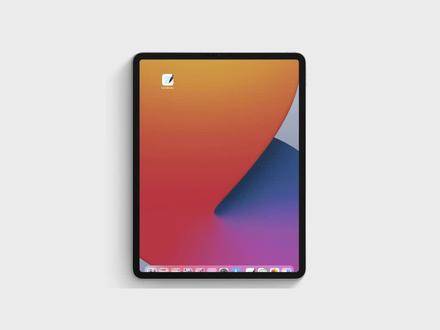 00:33查看AI文稿AI文稿
00:33查看AI文稿AI文稿形状工具介绍,点击形状工具图标,可任意画出你想要的几何图形,然后用画笔点击图形边缘,可调整图形大小。 点击形状图标,勾选填充颜色选项后,就可以画出带颜色的图形。右侧可调整形状、颜色及粗细。 就这么简单,现在拿起你的 ipad 和 apple pencil 来试一下吧!想要了解更多教程,不妨订阅本账号或点击其他视频看看吧!
53菜同学好物分享 03:03查看AI文稿AI文稿
03:03查看AI文稿AI文稿good 的进阶操作,第一个是手势操作,单指滑动就能翻页,双指放可以放大和缩小,单指双击就能回高整个页面。双指双击就是撤回,比如你写就是字写错了,就不用特意幻想劈叉,只需要双击就行了。 三指向左滑就是撤销,三指向右滑就是重做。第二个字,顶印画笔颜色,点击笔颜色,然后自定义,这里有很多色卡可以选择,也可以点击这个色环,自己调自己喜欢的颜色。当然我们也是可以抄作业的, 直接分屏,打开小红书,搜索 goodnote 配色,就能看到很多色卡啦,只需要把那个那一串字幕和数字抄下来就可以了,记得要点添加到预设才能报出, 不然这是临时的。现在就是更换手写体的颜色,已经写完的字体不喜欢这个颜色,想要换掉不需要橡皮擦,只需要用套索工具把它套出来,然后长按点击颜色,就可以自由自己换颜色了。 下一个是分频同时做题,例如你要做一套英语阅读题的时候,上一页是文章,下一页是题目,如果只有单个品,你就需要频繁的切换, 左手可以打开赠品模式,然后在桌面再次选择 goodnote, 再次打开那一个文档,这样就变成一份文件,分两个评论, 你的笔记也是同步的,在这边寄林雷,别人也会同步,出现不会有笔记消失的情况。接下来主要是他的 闪卡功能啊,我们点击下页,选择第一行的最后三格学习闪卡,就可以看到有这样一个页面, 上面写问题,下面写答案,在平时也可以作为复兴资料,当你要用到的时候就要点击右上角学习山卡,然后他的答案就会被遮住,进店他他的答案就会出现。 这个用于日常背诵或者漆膜腐皮都是很好用的哦。下一个功能就是添加链接,跟电脑的超连接是同一个道理,同时插入的连接必须是文字,不能是手写体验哦。全选文字,点击链接, 把你想要的网站粘粘贴上去,这样就行了,下一次想要打开的时候,就只需点那个文字就可以打开链接了。 最后一个是天价大纲,比如我这份笔记中有近十年的逻辑整体,我想按照某一年的某一份整体,就需要有一个像母乳一样的东西来帮助。 点击这样子页面添加到答案,然后就可以输入这一页面的标题,这样子我们在这里就可以找到就像一个木炉一样的东西。 这就是今天分享的内容了,我们下次见吧,拜拜。
1824滚滚羊角球- 05:06
05:06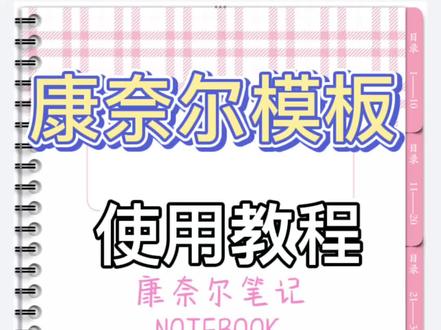 03:30查看AI文稿AI文稿
03:30查看AI文稿AI文稿goods 如何去使用超链接?我们点开电子模板,注意右上角的这个小笔图标,点击一下出现工具栏,这个时候是编辑模式,再点击一下隐藏工具栏,这个时候是超链接跳转模式,点击有超链接跳转的位置,就可以进行页面的跳转。以这个模板为例,跳转的位置有右侧的标签, 点击左侧目录页的数字,可以跳转到笔记内页,点击右下角的 logo, 可以返回封面。 如何去添加页面以及删除页面?首先我们点击这个目录,跳转到了这个笔记内页,我们可以看到笔记内页呢,它是有三种格式,第一页呢是带有这个 可以填写标题的记录重要程度和掌握程度。第二页呢就是康奈尔左侧和右侧分区, 第三页呢是带有这个总结页面的。在添加页面的时候,如果说我们在这一页用完了,就点击右上角的这个加号, 然后点击当前模板这个位置,一般我们选择在此之后,然后选择当前模板,就可以添加一张空白的当前模板的页面了,右侧的超链接都是可以正常进行跳转的。 如何去删除页面呢?比如说我们添加了一张这个页面,我们要去删除,在删除页面的时候,大家一定要注意不要去误删模板自带的页面,比如说我们跳转 之后的页面是这个页面,这个页面就一定不要删,不然的话你下次再去点击这个一,他就跳转不过来了,就是跳转的带有超链接的这个页面大家不要去删除,我们后添加的这种页面是可以删除的,这个是刚才我们用添加页面做的一个后添加的模板,我们把它删除一样, 我们先选择右上角的这个,变成编辑模式之后,我们选择右边的这个三个小点,然后选择这个将它移到废纸篓,选择我们就把它删除了。 贴纸如何使用?我们把网盘里面的贴纸下载保存到设备相册, 返回到 good, 用这个添加图片的功能,从相册里面添加这个贴纸,如果你添加进来后发现他背景不是透明的,我们可以把电子模板跟我们的相册去进行分屏, 按住这个贴纸拖拽过来,他就变成一个透明底的了,这个主要是因为这个苹果他系统的关系, 直接添加,有的时候不是透明顶。接下来我们点击裁剪,把我们想要用到的贴纸圈出来,点击完成我们就拥有一张贴纸了,贴纸放到你想要放的位置,就可以在上面去进行写字了。 刚刚讲了如何去用这种图片式的贴纸,就是模板自带赠送的这个贴纸,如果你购买了店铺里的贴纸本呢,我们就可以把模板跟我们的贴纸贴纸本去进行分屏啊,这个就是贴纸本了。然后贴纸本呢放大一下 也是一样,可以进行超链接页面的跳转,他都是分类好了,因为这个贴纸都是高清的,所以他有个加载的过程,嗯,比如说想用这个草莓的便签,我们就一样选中这个 添加图片的图标,然后选中我们想要用的这个贴纸,也一样按住,然后扶起来之后拖到左边就可以了,我们就拥有了一张这样的贴纸啦。
 02:38
02:38
猜你喜欢
- 1.6万牛奶薏米仁






